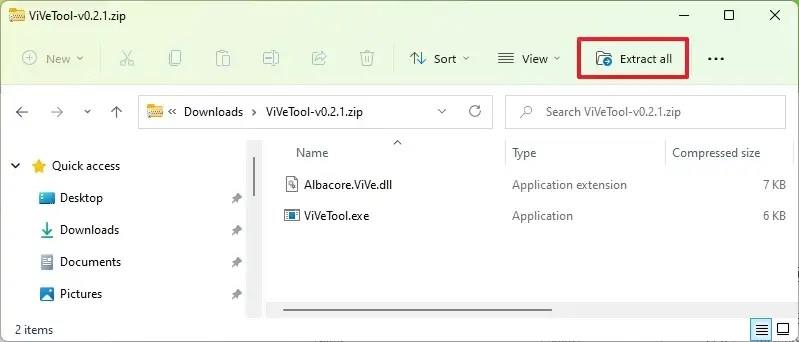V systému Windows 11 sestavení 25309 můžete povolit časný náhled nové možnosti přidání nebo odebrání doporučení v nabídce Start.
V nejnovějším náhledu operačního systému na Dev Channel Microsoft experimentuje s novou možností „Zobrazit doporučení pro tipy, zástupce, nové aplikace a další“ v nabídce Start, aby povolila nebo zakázala sekci „Doporučeno“.
Ve stabilní verzi Windows 11 můžete doporučení zakázat vypnutím možností „Zobrazit nedávno přidané aplikace“ a „Zobrazit nedávno otevřené položky ve Start, Seznamy odkazů a Průzkumník souborů“. Tato akce však bude nadále zobrazovat sekci „Doporučeno“ bez jakýchkoli položek.
Vzhledem k tomu, že nová možnost stále nefunguje, není jasné, zda uživatelé budou mít k zobrazení pinů celou stránku, nebo zda bude sekce „Doporučeno“ i nadále k dispozici, ale bez položek při deaktivaci nové funkce.
Kromě toho Microsoft také experimentuje s novou možností, jak uživatelům připomenout zálohování dat na OneDrive z uživatelské nabídky profilu v nabídce Start. Na sestavení 25309 společnost testuje tři varianty zpráv a tento průvodce vám také ukáže, jak tuto funkci povolit.
Pokud se chcete s novou funkcí seznámit, můžete použít nástroj třetí strany s názvem „ViveTool“, který vytvořili Rafael Rivera a Lucas na GitHubu , a povolit tuto možnost na vašem počítači.
Tato příručka vás naučí kroky k zapnutí této nové funkce ve Windows 11.
Povolte novou možnost doporučení Start ve Windows 11
Chcete-li povolit novou možnost nabídky Start pro zapnutí nebo vypnutí doporučení v systému Windows 11, postupujte takto:
-
Otevřete web GitHub .
-
Chcete-li povolit novou možnost doporučení, stáhněte si soubor ViveTool-vx.xxzip .
-
Poklepáním na složku zip ji otevřete pomocí Průzkumníka souborů.
-
Klepněte na tlačítko Extrahovat vše .
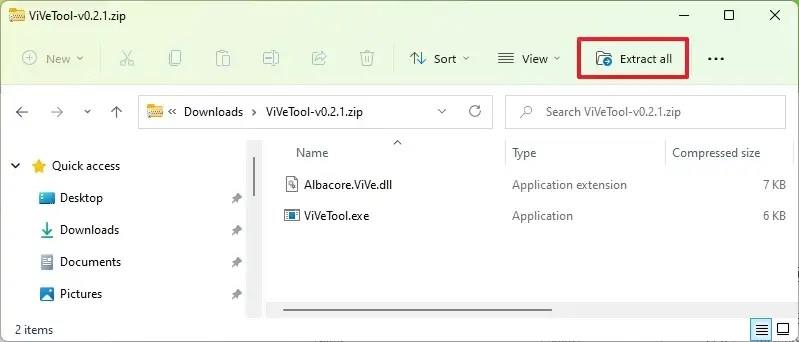
-
Klepněte na tlačítko Extrahovat .
-
Zkopírujte cestu ke složce.
-
Otevřete Start .
-
Vyhledejte Příkazový řádek , klikněte pravým tlačítkem na horní výsledek a vyberte možnost Spustit jako správce .
-
Zadejte následující příkaz pro navigaci do složky ViveTool a stiskněte Enter :
cd c:\složka\cesta\ViveTool-v0.xx
V příkazu nezapomeňte změnit cestu ke složce s vaší cestou.
-
Chcete-li povolit nové nastavení doporučení nabídky Start, zadejte následující příkaz a stiskněte klávesu Enter :
vivetool /enable /id:42916428
-
(Volitelné) Zadejte JEDEN z následujících příkazů pro povolení jedné z variant nové možnosti zálohování v nastavení napájení nabídky Start a stiskněte Enter :
vivetool /enable /id:36435151 /variant:1 /variantpayloadkind:1 /variantpayload:737 vivetool /enable /id:36435151 /variant:1 /variantpayloadkind:1 /variantpayload:993 /id:116 /enable varianta typ zatížení: 1 / varianta zatížení: 1121
-
Restartujte počítač.
Po dokončení těchto kroků se na stránce Start nastavení zobrazí nová možnost „Zobrazit doporučení pro tipy, zkratky, nové aplikace a další“ pro ovládání sekce „Doporučeno“.
Pokud jste zapnuli jednu z variant nové možnosti zálohování, můžete tuto možnost zobrazit otevřením Start a kliknutím na tlačítko profilu uživatele.
Pokud si to rozmyslíte, můžete změny vrátit pomocí stejných pokynů, ale v kroku 10 nezapomeňte spustit stejné příkazy, ale /disablemísto příkazu použijte přepínač /enable.